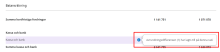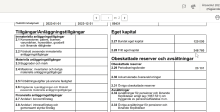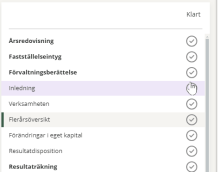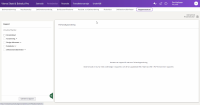Visma Skatt & Bokslut Pro
Deklarationsblanketter
Under Årsavslut - Deklarationsblanketter hittar du bland annat blanketterna INK2 - Inkomstdeklaration 2 för aktiebolag m fl med dess bilagor INK2R - Räkenskapsschema och INK2S - Skattemässiga justeringar. Har du lagt till och fyllt i deklarationsbilagor under Balansavstämning - Deklarationsbilagor, visas de färdigifyllda deklarationsblanketterna här. Se nedan för en lista över alla blanketter som stöds.
Vilka blanketter som finns tillgängliga avgörs av vilken företagsform som används. Om du till exempel arbetar med en ekonomisk förening eller en bostadsrättsförening, visas de blanketterna du behöver här.
Andra fält innehåller värden som genereras när justeringar görs under Årsavslut - Skatteberäkning, och när särskilda bilagor stäms av under Årsavslut - Balansavstämning - Bilagor. När deklarationsblanketterna är klara, lämnar du in dem till Skatteverket från sidan Inlämning.
Följande deklarationsblanketter finns tillgängliga för aktiebolag/handelsbolag/ekonomiska föreningar/bostadsrättsföreningar:
På blankett INK2 - Inkomstdeklaration 2 för aktiebolag m fl redovisas underlagen för inkomstskatt, särskild löneskatt, avkastningsskatt, fastighetsavgift och fastighetsskatt.
Underlaget för inkomstskatt redovisas i fält 1.1 Överskott eller 1.2 Underskott och har överförts från fält 4.15 Överskott respektive 4.16 Underskott på INK2S, där de skattemässiga justeringarna av företagets resultat redovisas.
Underlagen för särskild löneskatt, avkastningsskatt, fastighetsavgift och fastighetsskatt hämtas från särskilda bilagor under Årsavslut - Balansavstämning - Bilagor. När du står i aktuellt fält kan du enkelt navigera till den bilaga från vilken underlaget överförts via funktionen Gå till bilaga. Du kan också skriva in uppgifterna manuellt i fält 1.4-1.15 genom att välja Ändra belopp.
Vissa av blanketternas fält fylls i manuellt, medan andra fält innehåller förifyllda belopp som har systemgenererats på referenskontonivå. Du kan ändra referenskonto för ett konto i Underhåll - Kontoplan.
Läs mer i avsnittet Flytta konton.
På bilagan INK2R - Räkenskapsschema redovisas resultat- och balansräkningen. Denna följer i stort sett uppställningsformen från Årsredovisningslagen och Bokföringsnämndens vägledning - Årsredovisning i mindre företag (BFNAR 2016:10).
De förifyllda värdena på denna blankett har överförts från Årsavslut - Resultat- och Balansräkning. Årets maximala avsättning eller tvingande upplösning från Årsavslut - Skatteberäkning - Överavskrivningar maskiner/inventarier överförs till fält 3.23 Förändring av överavskrivningar.
Det belopp som redovisas i fält 3.25 Årets resultat, vinst eller 3.26 Årets resultat, förlust utgör underlaget för vidare beräkning av de skattemässiga justeringar som görs på INK2S.
Vissa av blanketternas fält fylls i manuellt, medan andra fält innehåller förifyllda belopp som har systemgenererats på referenskontonivå. Du kan ändra referenskonto för ett konto i Underhåll - Kontoplan.
Läs mer i avsnittet Flytta konton.
När värden överförs från resultat- och balansräkning till deklarationsblankett INK2R, hanteras avrundningar automatiskt.
Eventuella avrundningsdifferenser placeras i följande ruta i följande prioriteringsordning. Om det inte finns några värden för ruta 1, placeras differensen istället i ruta 2 o.s.v. Finns inget värde i någon av de 4 fälten, placeras differensen i ruta 1.
Tillgångar
- Kassa och bank (2.26)
- Förutbetalda kostnader (2.23)
- Övriga fordringar (2.21)
- Kundfordringar (2.19)
Skulder och eget kapital
- Leverantörskulder (2.45)
- Upplupna kostnader (2.50)
- Övriga skulder (2.48)
- Skatteskulder (2.49)
Resultaträkning
- Övriga externa kostnader (3.7)
- Nettoomsättning (3.1)
- Personalkostnader (3.8)
- Övriga rörelseintäkter (3.4)
På bilagan INK2S - Skattemässiga justeringar redovisas de justeringar som ligger till grund för det skattemässiga resultatet.
Det förifyllda beloppet i fält 4.1 Årets resultat, vinst eller 4.2 Årets resultat, förlust är detsamma som redovisas i fält 3.25 Årets resultat, vinst eller 3.26 Årets resultat, förlust på INK2R. Efter att justeringar gjorts under Årsavslut - Skatteberäkning överförs beloppen till INK2S i de fall då fälten i programmet motsvaras av fält på denna blankett. Resultatet av de skattemässiga justeringarna summeras i fält 4.15 Överskott respektive 4.16 Underskott. Det skattemässiga över- eller underskottet förs sedan tillbaka till fält 1.1 Överskott eller 1.2 Underskott på INK2.
Vissa av blanketternas fält fylls i manuellt, medan andra fält innehåller förifyllda belopp som har systemgenererats på referenskontonivå. Du kan ändra referenskonto för ett konto i Underhåll - Kontoplan.
Läs mer i avsnittet Flytta konton.
På blankett INK4 - Inkomstdeklaration 4 för handelsbolag och kommanditbolag redovisas underlagen för särskild löneskatt, avkastningsskatt, fastighetsavgift och fastighetsskatt.
Underlagen för särskild löneskatt, avkastningsskatt, fastighetsavgift och fastighetsskatt hämtas från Skatteberäkning - Underlag INK4 - Övriga skatter.
På bilagan INK4R - Räkenskapsschema redovisas resultat- och balansräkningen. Denna följer i stort sett uppställningsformen från årsredovisningslagen och Bokföringsnämndens vägledning - Årsredovisning i mindre företag (BFNAR 2016:10).
Vissa av blanketternas fält fylls i manuellt, medan andra fält innehåller förifyllda belopp som har systemgenererats på referenskontonivå. Du kan ändra referenskonto för ett konto i Underhåll - Kontoplan.
Läs mer i avsnittet Flytta konton.
På bilagan INK4S - Skattemässiga justeringar redovisas de justeringar som ligger till grund för företagets överskott/underskott..
Det förifyllda beloppet i fält 4.1 Årets resultat, vinst eller 4.2 Årets resultat, förlust är detsamma som redovisas i fält 3.18 Årets resultat, vinst eller 3.19 Årets resultat, förlust på INK4R. Efter att justeringar gjorts under Årsavslut - Skatteberäkning överförs beloppen till INK4S i de fall då fälten i programmet motsvaras av fält på denna blankett. Resultatet av de skattemässiga justeringarna summeras i fält 4.12 Överskott respektive 4.13 Underskott. Beloppet ska sedan fördelas på delägarnivå via blanketten INK4DU.
På bilagan INK4DU - Delägaruppgifter redovisas respektive delägares överskott/underskott och tillskott/uttag. För att detta ska kunna ske, måste bilagan Eget kapital specifikation finnas och vara ifylld. Bilagan finns under under Årsavslut - Balansavstämning - Bilagor.
Läs mer här: Eget kapital specifikation (för handelsbolag).
Du som är delägare i ett mindre aktiebolag, ett så kallat fåmansföretag, och äger kvalificerade andelar, ska lämna en K10-bilaga tillsammans med din privata inkomstdeklaration.
Blanketten fylls i automatiskt via Årsavslut -
Blankett N3B används av juridisk person som är delägare i handelsbolag. På blanketten beräknas delägarens andel av resultatet av verksamheten i handelsbolaget.
Blanketten fylls i automatiskt under Årsavslut -
Blankett N4 ska lämnas tillsammans med Inkomstdeklaration 2 då du begär uppskov med beskattningen vid byte av andelar enligt reglerna om andelsbyten. Du ska också lämna blankett N4 då du begär uppskov med beskattning vid koncerninterna andelsavyttringar (koncernöverlåtelser). Det är också på blankett N4 du återför uppskov som företaget tidigare fått.
Det uppskov företaget begär eller återför på blankett N4 tar företaget sedan upp som en skattemässig justering i sin Inkomstdeklaration 2. Om det är ett uppskov som du begär, för du in det vid punkt 4.7 c i Inkomstdeklaration 2. Om du begär en återföring av ett uppskov som skett tas den återföringen upp vid punkt 4.7 d i Inkomstdeklaration 2.
Blanketten fylls i automatiskt via Årsavslut -
Deklarationsblanketten N7 ska lämnas av den som övertagit periodiseringsfonder, expansionsfond, räntefördelningsbelopp, skogskonto eller skogsskadekonto. Både fysiska och juridiska personer ska lämna blanketten. Du ska lämna en N7-blankett för varje överlåtare. Har du däremot övertagit t ex både periodiseringsfond och expansionsfond från en och samma person ska uppgifterna lämnas på en blankett.
Blanketten fylls i automatiskt via Årsavslut -
På blankett N8 ska du redovisa skogs- och substansminskningsavdrag. I avsnitt A redovisas skogsavdrag och i avsnitt B substansminskningsavdrag. Blankett N8 ska lämnas som bilaga till Inkomstdeklaration 2 om du begär eller ska återföra skogs- eller substansminskningsavdrag.
Blanketten fylls i automatiskt via Årsavslut -
Ett företag som gör avdrag för ett negativt räntenetto enligt EBITDA-regeln ska bifoga bilagan till sin inkomstdeklaration. Detsamma gäller företag som:
- gör avdrag för kvarstående negativa räntenetton från tidigare år,
- gör avdrag för ett negativt räntenetto som har uppkommit hos ett annat koncernföretag, eller överför ett negativt räntenetto till ett annat koncernföretag (s.k. koncernutjämning).
Ett företag som gör avdrag för ett negativt räntenetto enligt förenklingsregeln ska bifoga bilagan till sin inkomstdeklaration om någon av följande förutsättningar är uppfyllda:
- företaget ingår i en intressegemenskap, eller
- företagets negativa räntenetto överstiger fem miljoner kronor.
Det är alltså bara företag som tillämpar förenklingsregeln, har ett negativt räntenetto som understiger fem miljoner kronor och inte ingår i en intressegemenskap, som inte ska bifoga bilagan till sin inkomstdeklaration.
Svenska handelsbolag och i utlandet delägarbeskattade juridiska personer som under hela beskattningsåret bara har ägts av fysiska personer ska inte lämna bilagan.
Blanketten fylls i automatiskt via Årsavslut -
Detta är en hjälpblankett för att beräkna det skattemässiga resultatet för äkta bostadsrättsföreningar. Blanketten fylls i automatiskt via Årsavslut - Skatteberäkning - Underlag INK2.
Checklistan, som återfinns i sidopanelen, öppnas genom att klicka på ikonen uppe till höger och hjälper dig att dokumentera det arbete du har gjort.
Listan med kontrollfrågor för det urval som du gjort i panelen till vänster visas i sidopanelen.
Ställ dig i kommentarsfältet i kolumnen Kommentarer för att lägga till en kommentar till en kontrollfråga.
För att klarmarkera en kontrollfråga klickar du på bocken i kolumnen Åtgärder. Klicka på bocken igen för att ångra klarmarkeringen.
En kontrollfråga kan markeras som E/T, vilket innebär att den inte är tillämplig.
Du kan ändra checklistan så att den visar bara de kontrollfrågor du vill. Klicka på Redigera checklista längst ner i sidopanelen för att göra detta. I dialogrutan som öppnas kan du välja vilka kontrollfrågor du vill ha aktiverade
Du kan lägga till egna kontrollfrågor. Detta görs också i dialogrutan Redigera checklista. De kontrollfrågor som du har lagt till själv kan aktiveras och inaktiveras på samma sätt som standardfrågorna, och de kan också tas bort. De kontrollfrågor som du har lagt till själv har en blå ikon i listan, så att de enkelt kan identifieras.
Checklistan finns tillgänglig för utskrift i Årsavslut - Rapportcentral. Välj vilka delar du vill inkludera i din rapport i panelen till vänster och klicka sedan på Skapa rapport - Ladda ner pdf.
Visa kopplade konton i deklarationsblanketter
När ett fält fyllts i på en deklarationsblankett, kan du se varifrån värdet har hämtats. För muspekaren över fältet och välj Visa konton från menyn som dyker upp. Detta fungerar endast för de fält som har en direkt koppling till bokföringskonton, annars visas inte valet.
Läs mer om referenskonton, kontoplan och hur du ändrar hur konton är kopplade i avsnittet Kontoplan.
Klarmarkera för att hålla koll!
När ett dokument är färdigifylld klarmarkerar du den genom att klicka på bocken i kolumnen Klart i vyn till vänster. Klarmarkeringen kommer att markeras med ditt namn och en tidsstämpel och det går inte längre att göra några ändringar.
Du kan ångra klarmarkeringen genom att klicka på bocken på nytt.
Om du har klarmarkerat och något av värdena sedan ändras i andra delar av programmet, så kommer bocken att ändra färg från grön till orange. Gå då igenom och kontrollera de uppdaterade värdena och klarmarkera på nytt.
Klicka på bilden nedan för att se hur det går till:
- När du klarmarkerar deklarationsblanketter fylls även fältet Datum när blanketten fylls i med dagens datum. Detta har bara betydelse vid utskrift på papper/pdf. Lämnar du in deklarationen via API eller sru-fil så används filens datum.
- När du arbetar med Visma Skatt & Bokslut Pro som en redovisningsbyrå via Visma Advisor kommer vissa av klarmarkeringarna automatiskt uppdatera dina bevakningspunkter för kunden i Visma Advisor. Läs mer i avsnittet Hur Visma Skatt & Bokslut Pro fungerar tillsammans med andra produkter.
Sa du "skriv ut"? Inga problem!
För att skriva ut enstaka deklarationsblanketter, väl Skriv ut-knappen i det övre högra hörnet.  En pdf-fil kommer då att skapas och laddas ner till din dator.
En pdf-fil kommer då att skapas och laddas ner till din dator.
Det går också utmärkt att använda Rapportcentralen. Där kan du skriva ut flera blanketter samtidigt. Easy peasy - välj bara blanketterna som du vill skriva ut från menyn till vänster, klicka sedan på Skapa rapport och därefter Ladda ner pdf.